Modo Seguro do Windows 11 pelo BIOS: Como Iniciá-lo em 8 Etapas
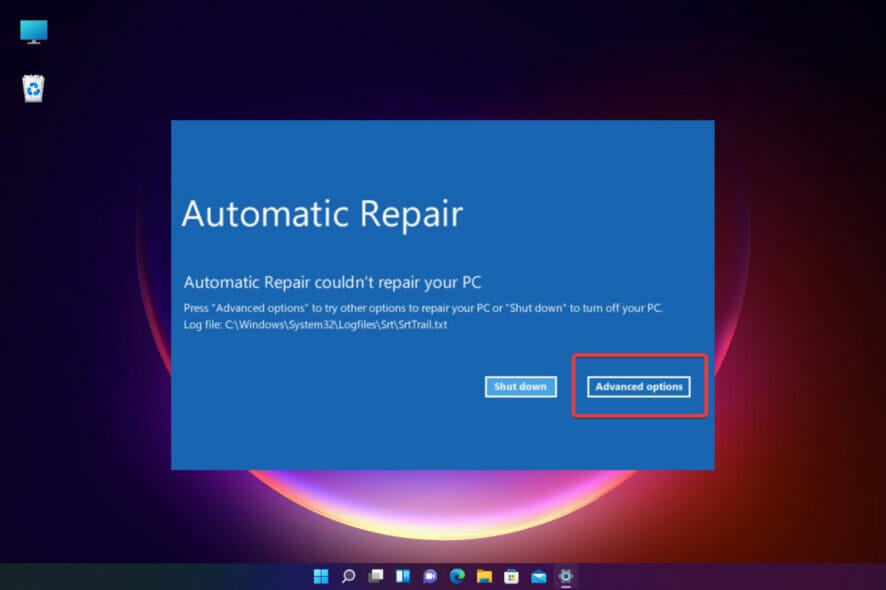 Se você encontrar erros em seu sistema operacional e precisar iniciar o Windows 11 em Modo Seguro, estamos aqui para ajudar. Existem múltiplos métodos comprovados que o ajudarão a iniciar seu PC e corrigir quaisquer erros.
Se você encontrar erros em seu sistema operacional e precisar iniciar o Windows 11 em Modo Seguro, estamos aqui para ajudar. Existem múltiplos métodos comprovados que o ajudarão a iniciar seu PC e corrigir quaisquer erros.
O Windows é um dos sistemas operacionais mais populares do mercado e existe há algum tempo.
Por que eu deveria inicializar em Modo Seguro no Windows 11?
Embora a Microsoft tenha sido diligente e tentado otimizar e melhorar a experiência a cada nova versão (e você já sabe que há ótimos recursos no Windows 11 para atualizar), ainda existem muitos problemas que surgem neste SO.
Por exemplo, há vezes em que o menu Iniciar do Windows 11 não está funcionando. Os usuários também reclamam de problemas repetidos com o Microsoft Edge. Mas sempre que isso acontece, uma solução está logo ao virar da esquina.
E essa é uma das razões pelas quais o Modo Seguro é a opção preferida quando se trata de diagnosticar e resolver bugs e erros.
Esse ambiente completamente isolado oferece a opção de identificar melhor os aplicativos, programas ou processos que afetam seu sistema operacional completo.
Como funciona o Modo Seguro?
Antes de mais nada, você deve saber que ele inicia seu sistema operacional em um estado básico, usando um conjunto limitado de arquivos e drivers.
Assim, seu dispositivo funcionará com funcionalidade mínima, iniciando apenas os serviços obrigatórios e evitando programas de inicialização de terceiros.
Colocar seu SO em Modo Seguro permite verificar a origem de um problema e também ajuda na resolução de problemas em seu PC.
Se você estiver enfrentando problemas com arquivos ou processos maliciosos que usam muita RAM sem um bom motivo, o Modo Seguro pode definitivamente ajudá-lo a resolvê-los ou identificar sua origem.
Além disso, você deve saber que isso também se aplica a problemas de desempenho ou bugs relacionados à interface.

Quando devo inicializar em Modo Seguro?
Aqui está uma lista de situações em que você deve iniciar o Windows 11 em Modo Seguro:
- Quando você não conseguir iniciar seu sistema operacional
- Se seu PC estiver infectado com malware
- O Modo Seguro também pode ajudá-lo quando seu computador tiver drivers de hardware instáveis que podem levar a erros críticos, como BSoD (tela azul da morte ou tela preta da morte)
No guia de hoje, você encontrará algumas ótimas opções que o ajudarão a iniciar o Windows 11 em Modo Seguro. Estas são extremamente simples, então não se preocupe em gastar tempo realizando-as.
Como posso inicializar o Windows 11 em Modo Seguro?
1. Via Inicialização
-
Clique no menu Iniciar na sua barra de tarefas, em seguida, selecione o ícone de Energia.
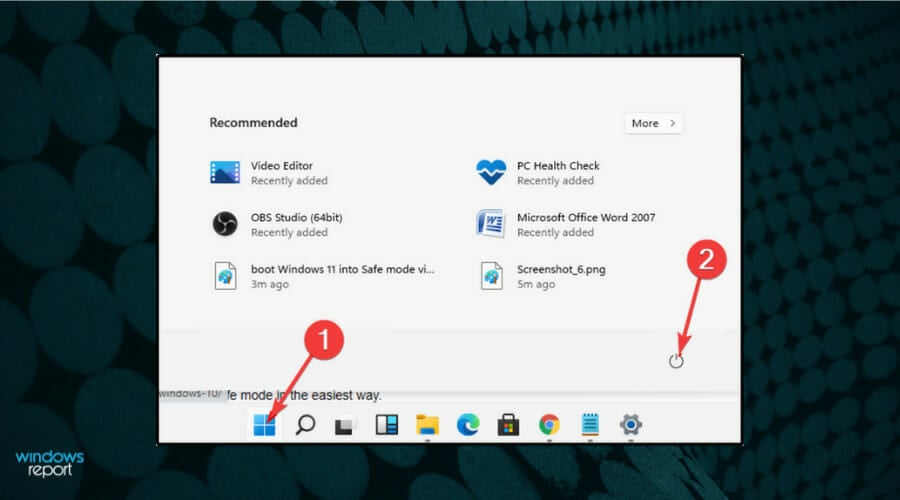
- Pressione e segure a tecla Shift no seu teclado e, em seguida, clique em Reiniciar.
-
Assim que você for redirecionado para a tela de opções, selecione Solução de Problemas.
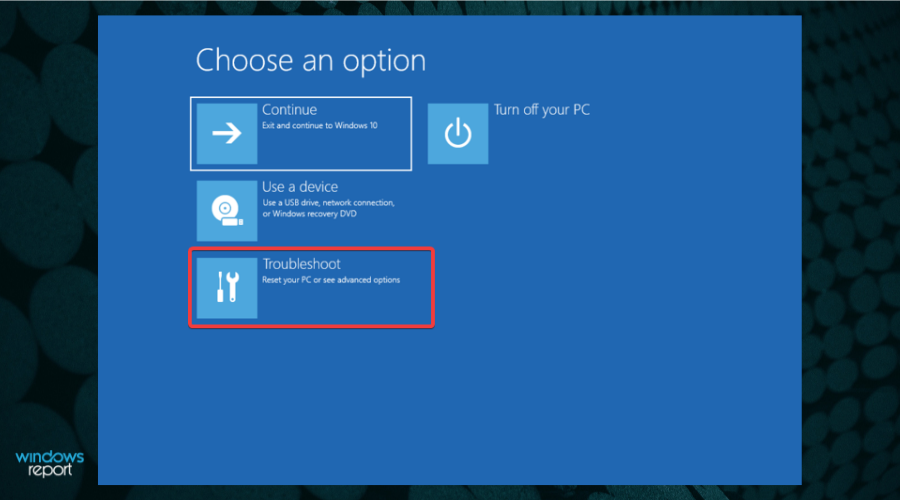
-
Clique em Opções Avançadas.
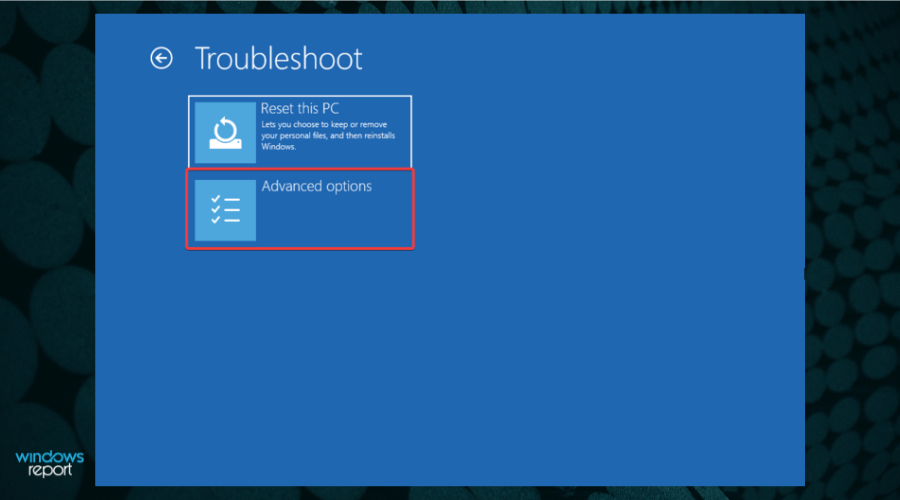
-
Selecione Configurações de Inicialização.
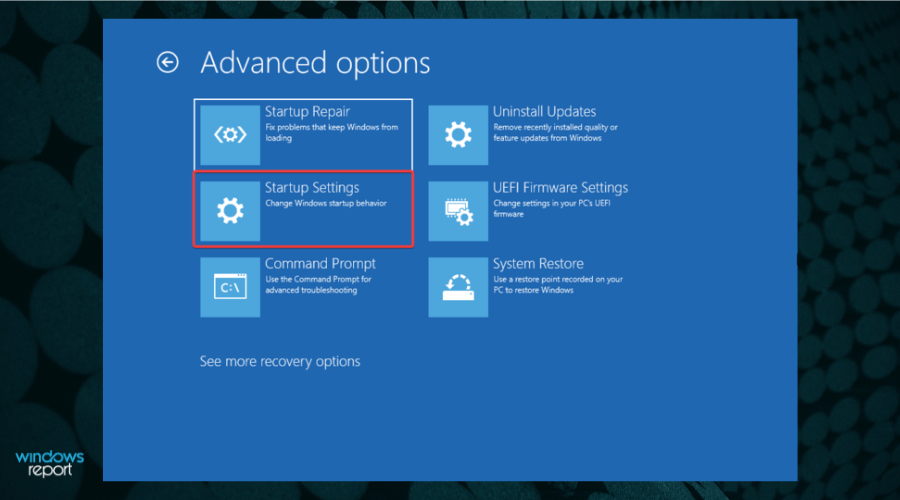
-
Clique no botão Reiniciar.
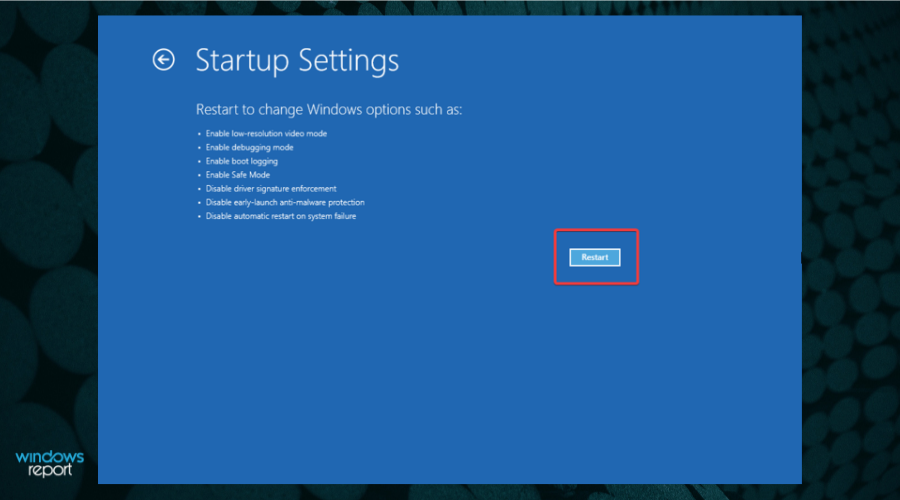
- Após seu PC reiniciar, na próxima tela, escolha a opção apropriada pressionando o número 4 no seu teclado. A seguir, o computador entrará no ambiente de Modo Seguro via BIOS.
Se você precisar iniciar o Windows 11 em Modo Seguro, a primeira maneira de fazer isso é através do Menu de Inicialização. Isso permite que você reinicie seu PC e, em seguida, entre no Modo Seguro via BIOS.
Você também pode instalar as últimas atualizações do Windows 11 em modo seguro. É muito melhor fazer isso quando nenhum outro aplicativo está interferindo.
2. Através da Recuperação do Windows
-
Clique no botão Windows e abra Configurações.
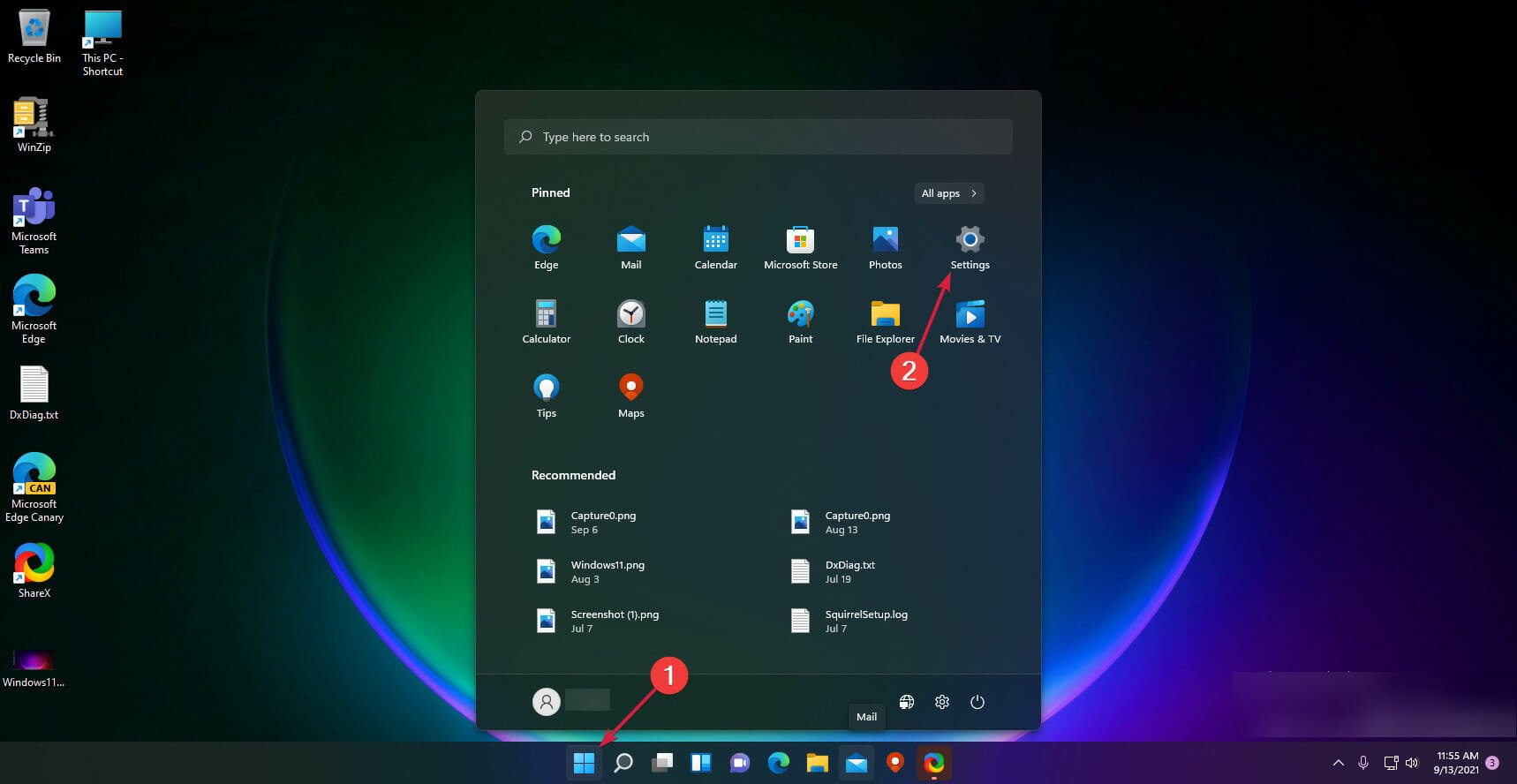
-
Clique em Sistema, em seguida, selecione Recuperação.
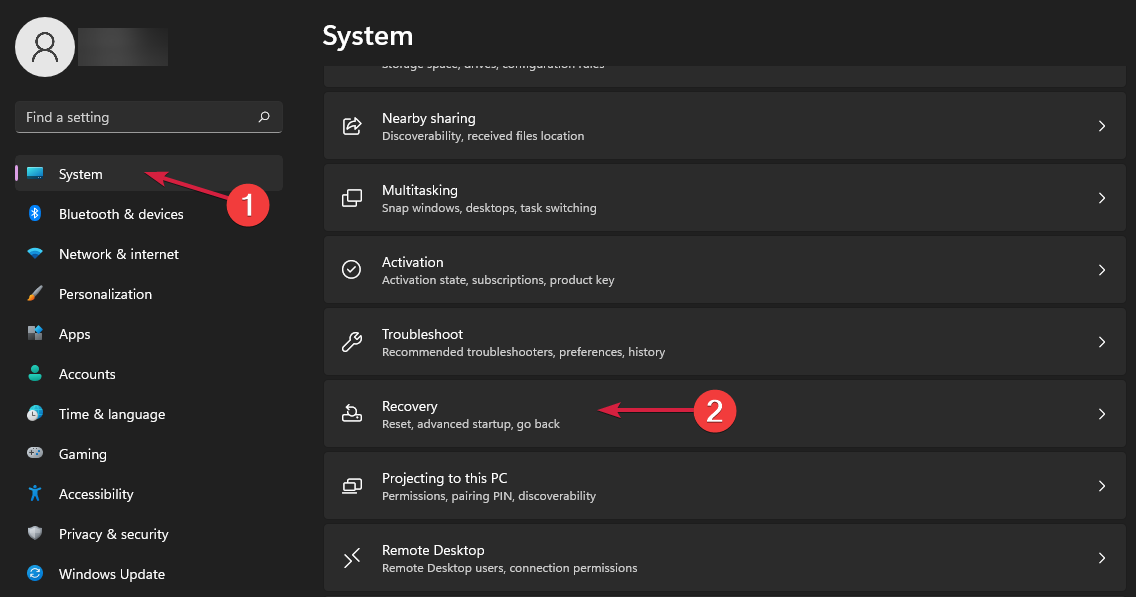
-
Veja a opção Inicialização Avançada, em seguida, clique no botão Reiniciar agora.
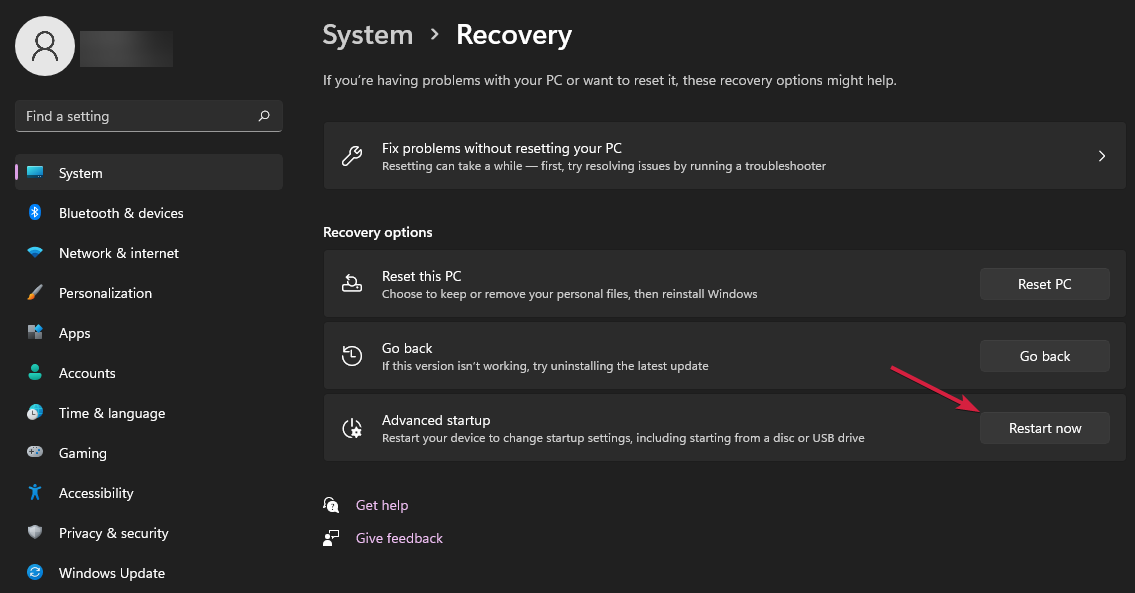
-
Seu computador será reiniciado e mostrará a tela Opções Avançadas, selecione Solução de Problemas.
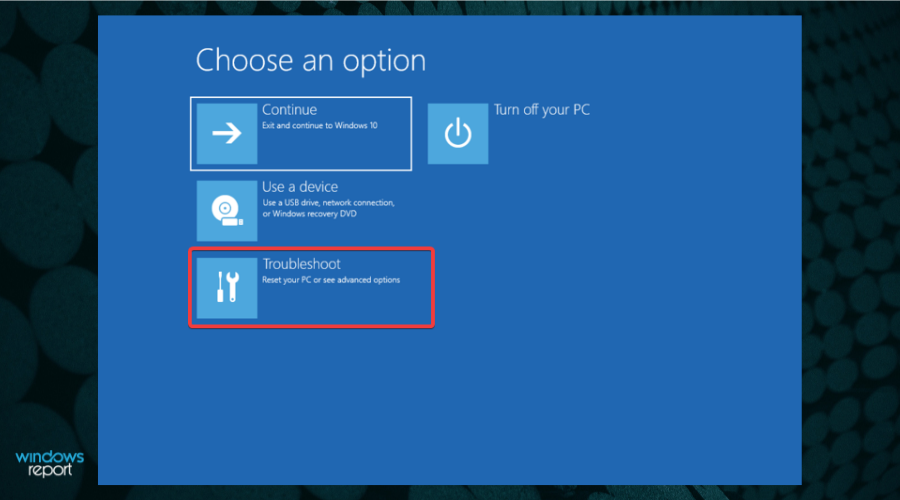
-
Clique em Opções Avançadas.
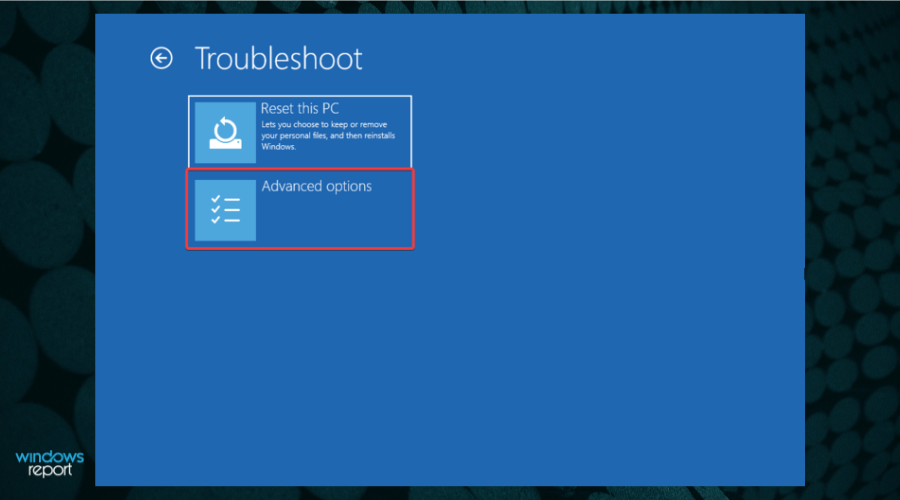
-
Selecione Configurações de Inicialização.
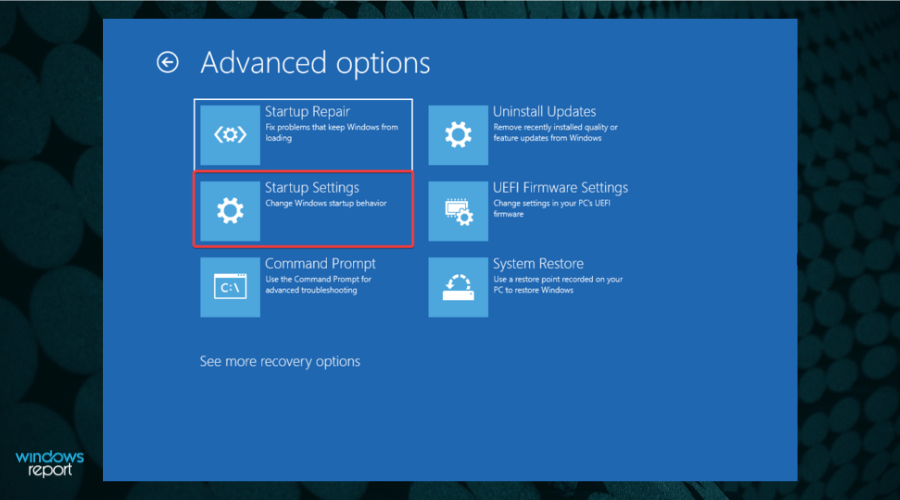
-
Clique no botão Reiniciar.
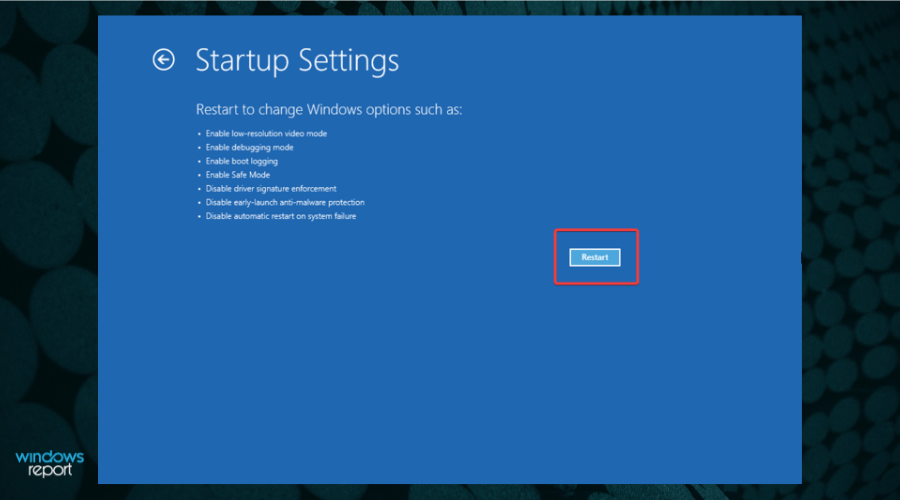
- Pressione a tecla F4 para entrar em Modo Seguro.
Outra solução semelhante para entrar no Modo Seguro é através da Recuperação do Windows. Os passos são muito semelhantes aos acima, mas com alguns ajustes importantes, caso você tenha problemas com as opções de energia ou seu teclado.
E se você tiver problemas após o sistema reiniciar, consulte nosso guia sobre o que fazer se não houver tela de login no Windows 11.
3. Via Configuração do Sistema
-
Pressione a tecla Windows + R para iniciar Executar, digite msconfig e pressione Enter ou clique em OK.
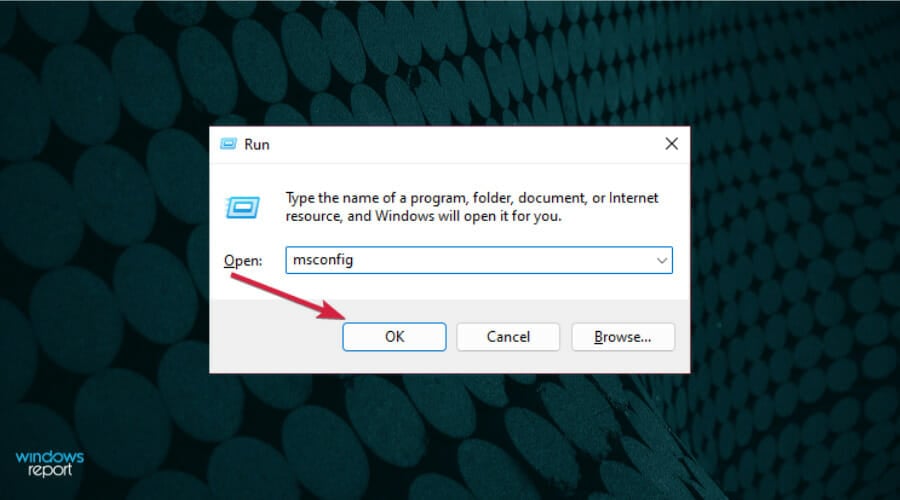
-
Selecione a aba Inicialização, em seguida, olhe para as Opções de Inicialização.
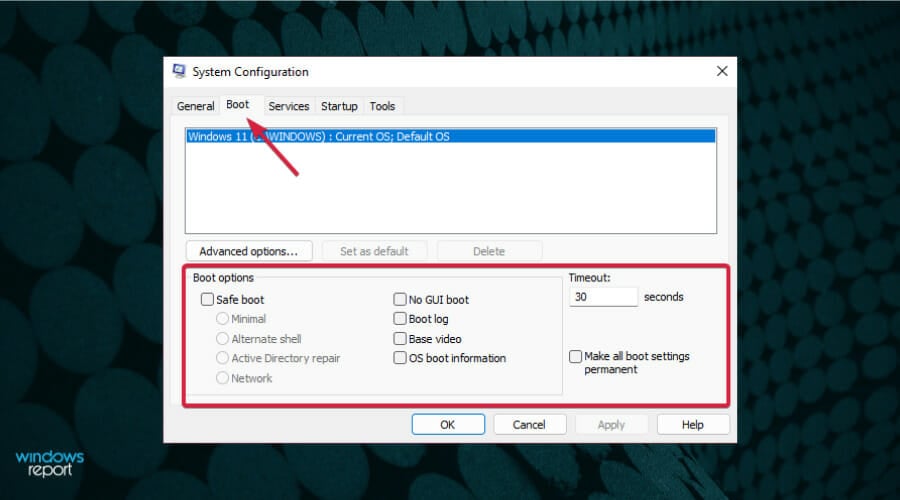
-
Marque a opção Inicialização Segura, em seguida, marque a opção Mínima.
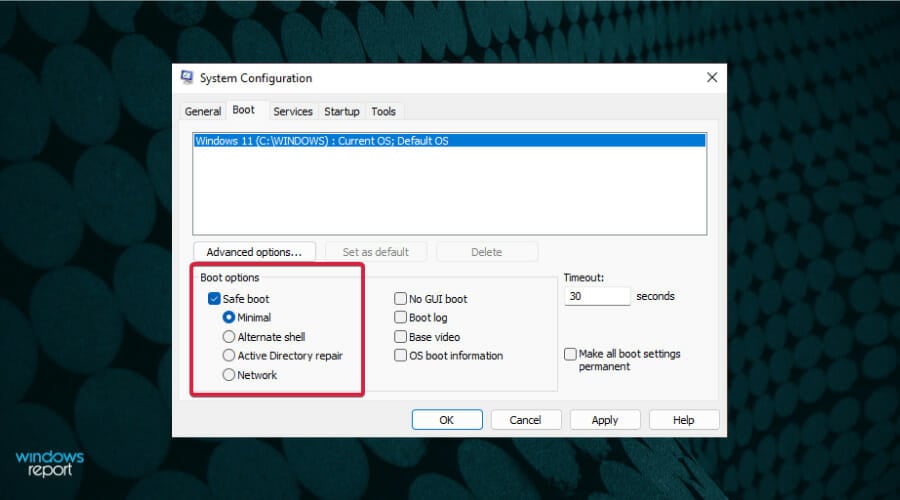
-
Clique em Aplicar, em seguida, selecione OK.
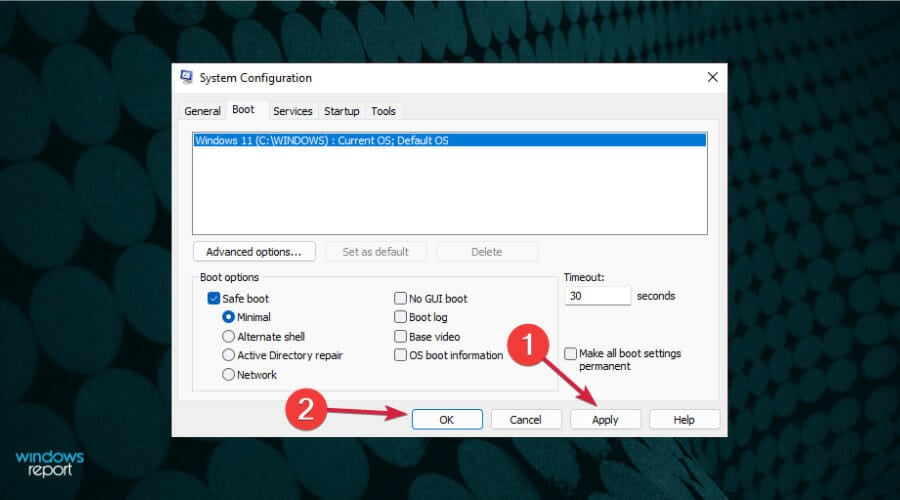
-
Na janela pop-up, clique em Reiniciar.
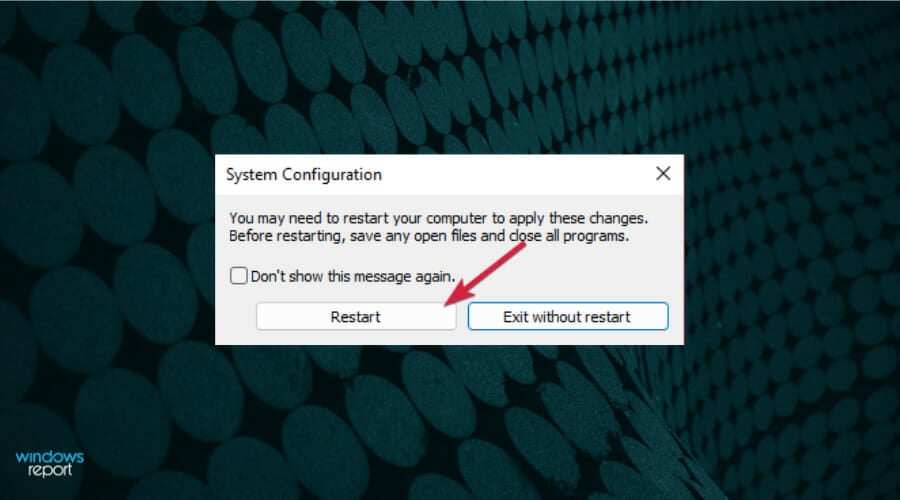
- Espere alguns segundos e seu computador será levado ao Modo Seguro.
4. Usar a Reparação Automática
- Quando seu computador estiver desligado, ligue-o e desligue-o assim que o logo do Windows aparecer. Repita isso três vezes, em seguida, você será redirecionado para a tela de Reparo Automático.
-
Lá, você deve clicar em Opções Avançadas.
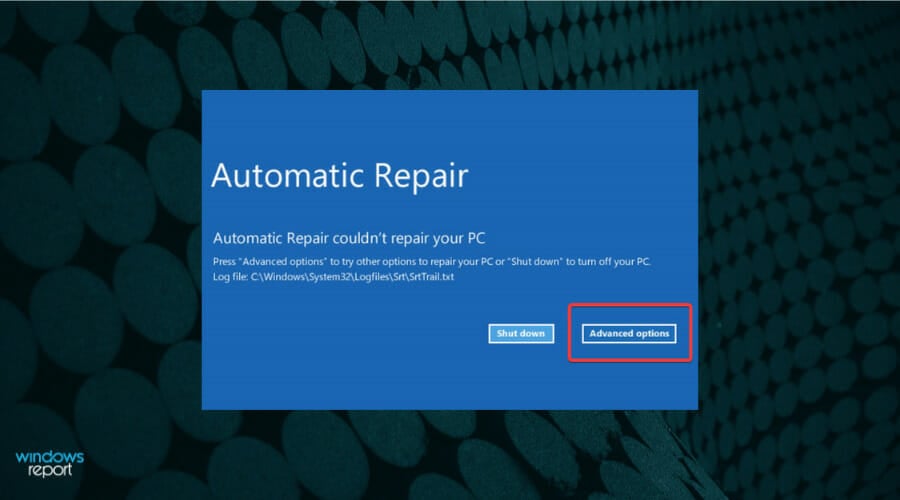
-
Escolha Solução de Problemas.
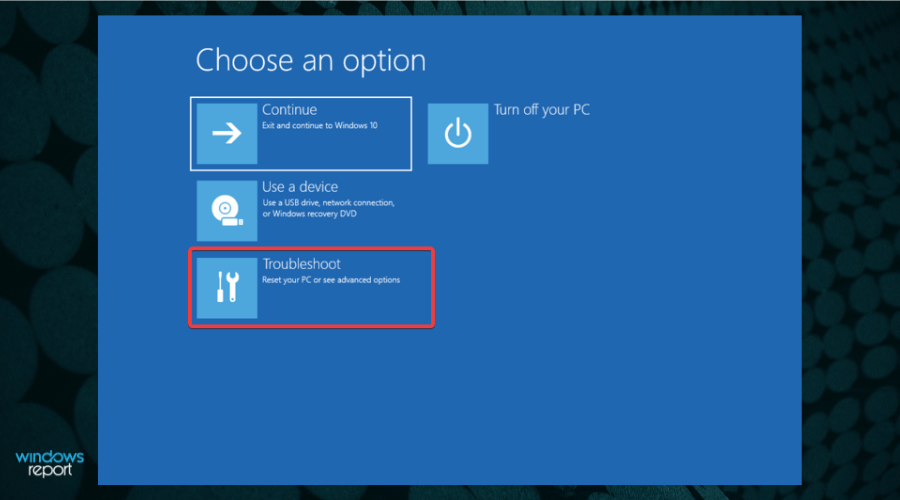
-
Selecione Opções Avançadas.
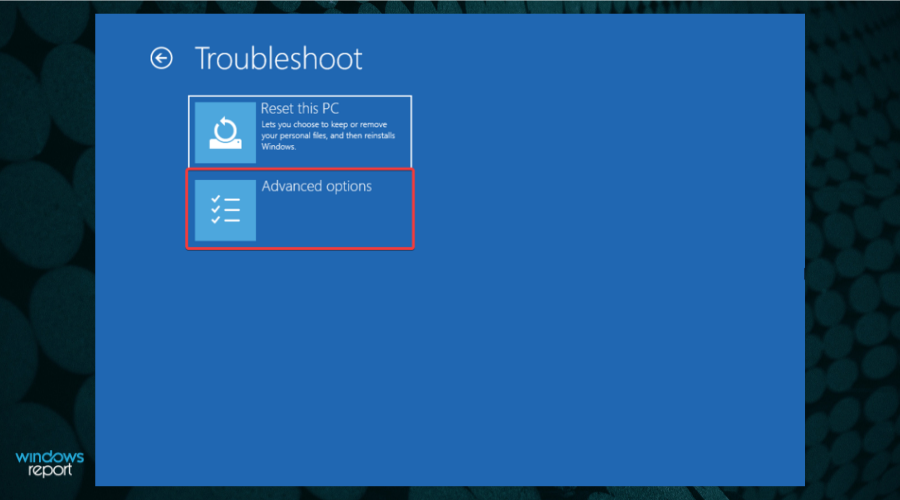
-
Clique em Configurações de Inicialização.
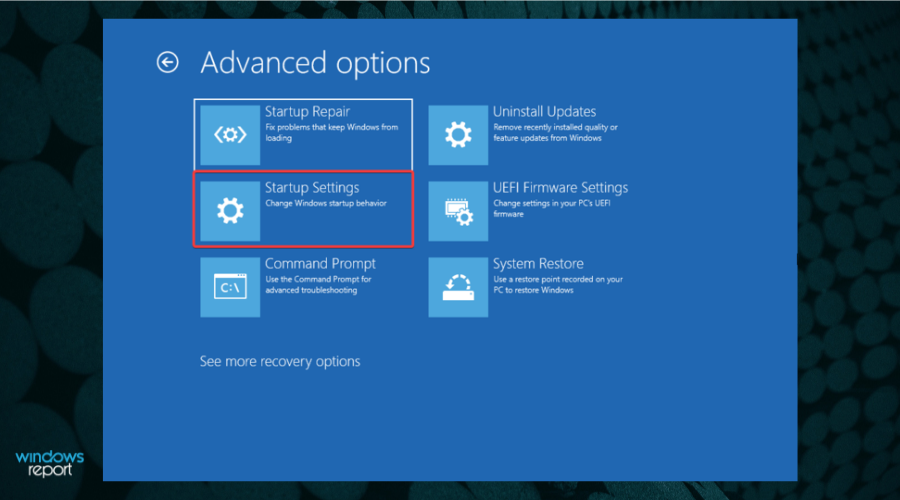
-
Clique no botão Reiniciar.
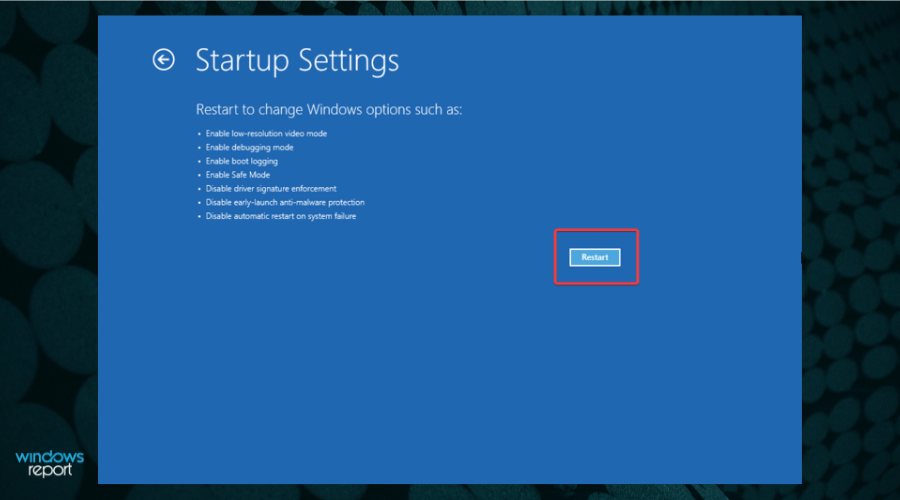
- Pressione a tecla F4 para entrar no Modo Seguro.
5. Inicializar o Windows 11 em Modo Seguro a partir do Desligamento
- Pressione o botão de energia por 10 segundos para desligar seu PC.
- Pressione o botão de energia novamente para ligar seu PC.
- Quando estiver reiniciando, segure o botão de energia por mais 10 segundos.
- Uma vez que seu PC esteja desligado, pressione o botão de energia novamente para ligá-lo.
- Quando iniciar, pressione o botão de energia novamente por 10 segundos para desligá-lo.
- Agora pressione o botão de energia para ligar seu PC.
- Deixe reiniciar completamente. Ele deve abrir o painel de Reparo Automático.
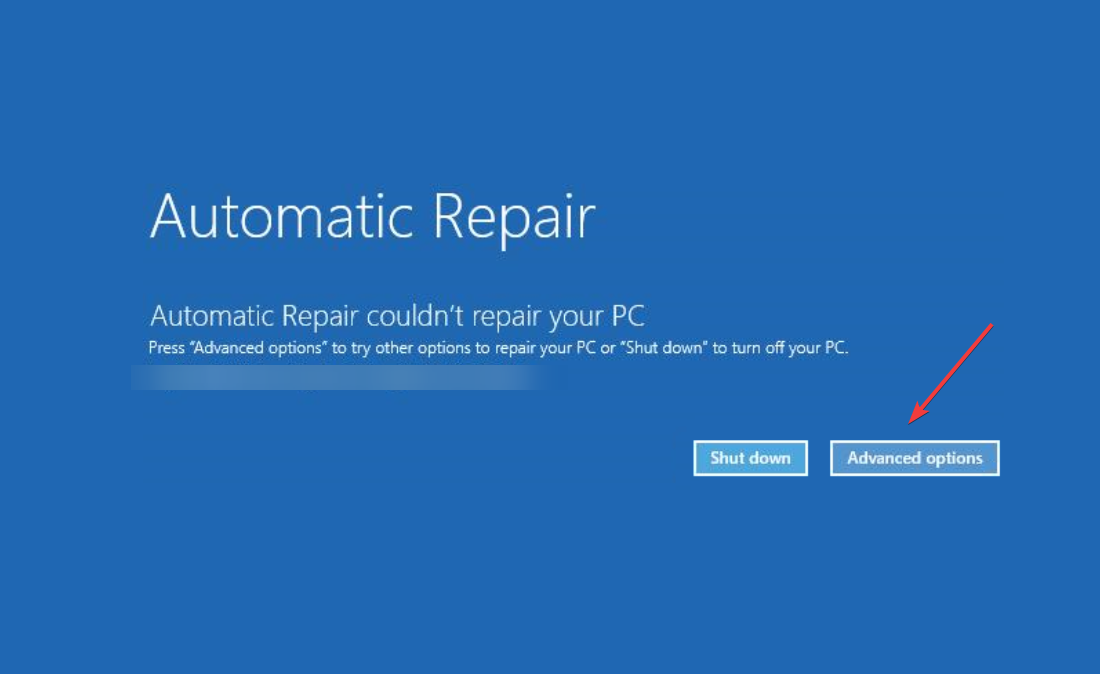
- Selecione Opções Avançadas.
-
Escolha a opção Solução de Problemas e você obterá as mesmas opções de Modo Seguro apresentadas na solução anterior.
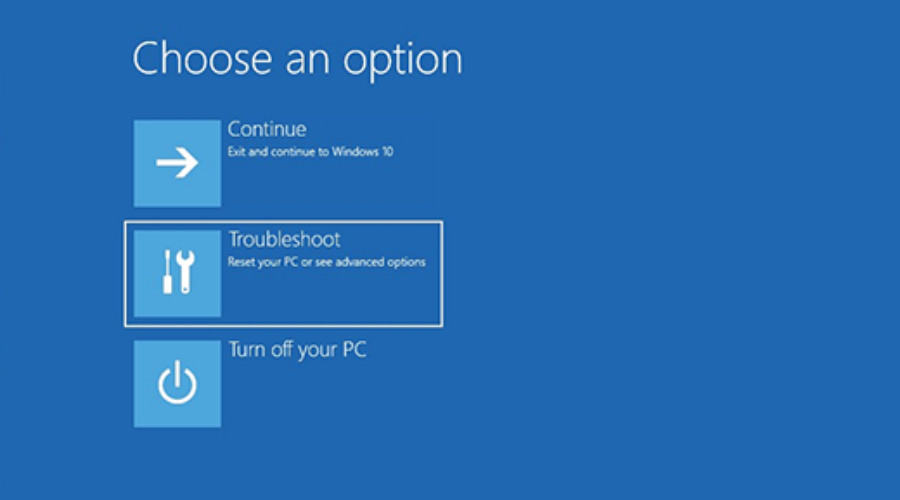
Esse método é útil caso seu sistema operacional tenha sérios problemas e você não consiga inicializá-lo de maneira normal ou acessar o Modo Seguro.
É o motivo pelo qual você terá que ligar e desligar seu PC primeiro e acessar o painel do Ambiente de Recuperação do Windows.
6. Pelo BIOS
- Desligue seu computador.
- Pressione o botão de energia para ligá-lo novamente.
- Comece a pressionar F8 continuamente até obter o Menu de Opções de Inicialização. NOTA Alguns fabricantes de computadores exigem que você pressione F8 + Shift, outros F2. Se o seu tiver essa opção de Inicialização, a tecla correspondente deverá aparecer na parte inferior da sua tela ao iniciar seu PC. Este é um método mais antigo para entrar no Modo Seguro e não se aplica a todos os computadores Windows, especialmente os mais novos.
Vale a pena tentar, pois é inofensivo, mesmo que seu PC não o suporte. No pior cenário, nada acontecerá e você precisará tentar um método diferente desta lista.
7. Com Rede
- Abra o painel de Configurações a partir do Iniciar.
- Selecione Sistema, em seguida, Recuperação.
- Nas opções de Recuperação, vá para Inicialização Avançada e selecione Reiniciar agora.
-
Seu PC reiniciará e mostrará o menu de configurações de inicialização. Selecione Solução de Problemas.
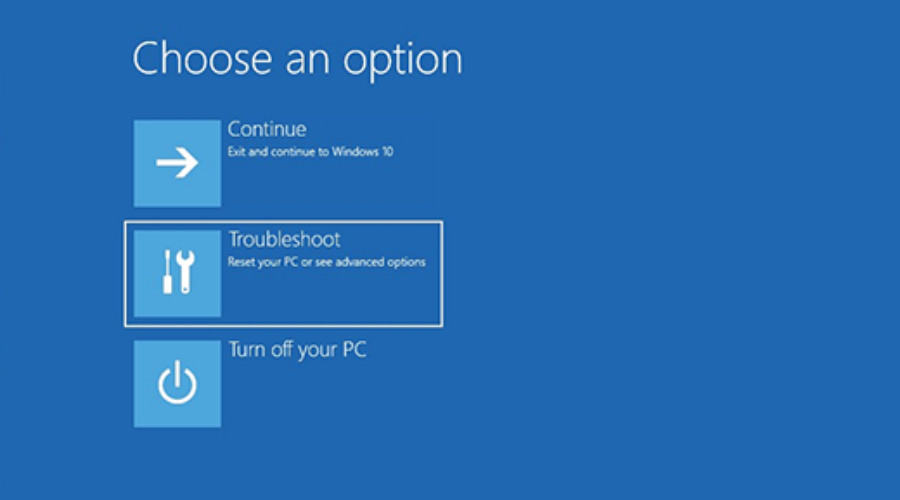
-
Clique em Opções Avançadas.

- Selecione Configurações de Inicialização.
- Clique em Reiniciar e aguarde seu PC reiniciar.
-
Você verá um painel com várias opções. Pressione F5 para Ativar Modo Seguro com Rede.
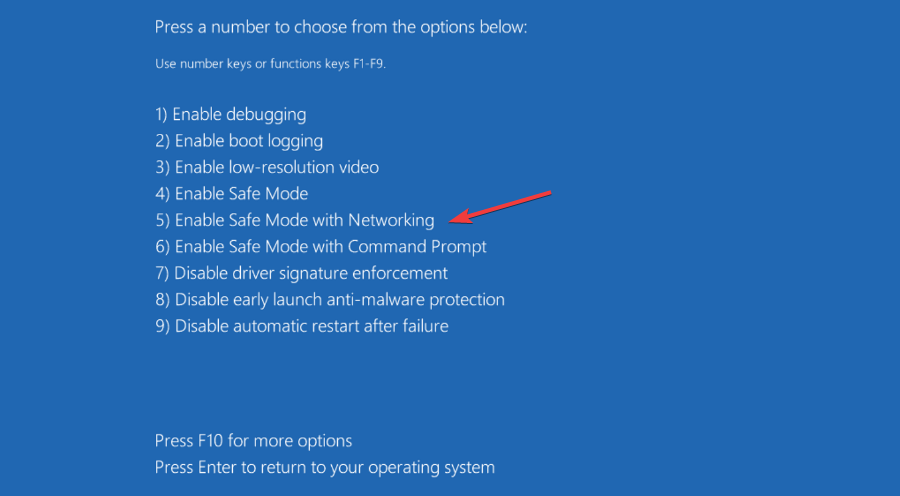
8. Pelo Prompt de Comando
- Pressione a tecla Win + R para abrir a janela Executar.
-
Digite cmd e pressione Enter para abrir o Prompt de Comando.
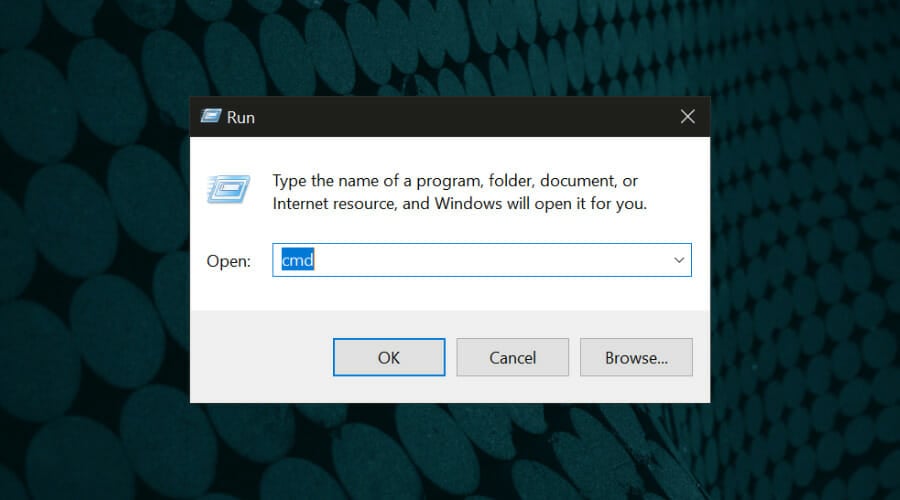
-
Digite bcedit / set {current} safeboot minimal no Prompt de Comando e pressione Enter.
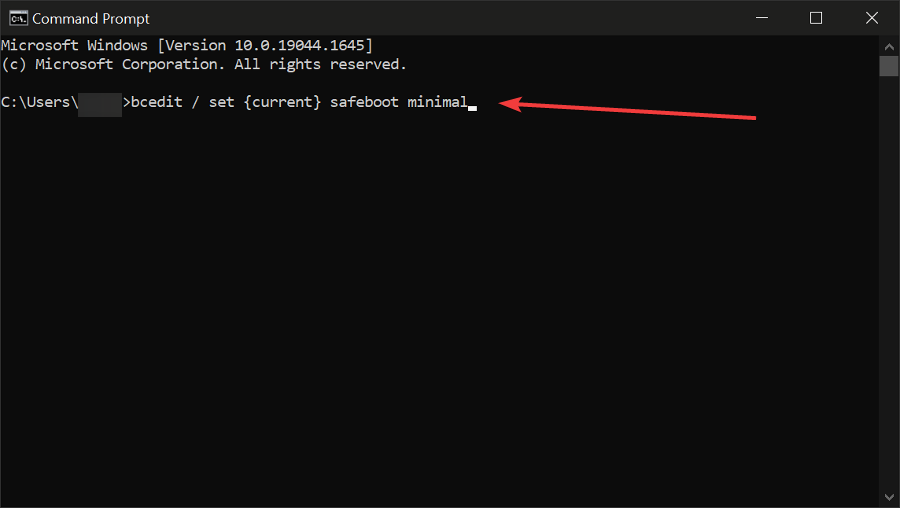
- Aguarde seu PC para reiniciar e mostrar o menu de Modo Seguro. NOTA Como alternativa à solução anterior, se você quiser abrir o Modo Seguro com Rede pelo Prompt de Comando, você pode substituir o comando por este: bcedit / set {current} safeboot network Como você pode ver, alguns dos passos necessários para abrir o Modo Seguro no Windows 11 são os mesmos para várias soluções. Assim, como mencionamos antes, se você precisar usar o Modo Seguro, não há grandes diferenças entre as opções.
O que fazer se eu não conseguir inicializar o Windows 11 em Modo Seguro?
Alguns de nossos leitores receberam um estranho erro Exception Processing Message 0xc0000005 – Parâmetros inesperados logo após inicializar no Modo Seguro.
 Erro do Explorer 0xc0000005 no Modo Seguro do Windows 11
No momento, não há soluções para esse bug, exceto retornar à inicialização normal, mas se você atualizar seu Windows 11 para a versão 22000.65 ou posterior, esse problema deve desaparecer.
Erro do Explorer 0xc0000005 no Modo Seguro do Windows 11
No momento, não há soluções para esse bug, exceto retornar à inicialização normal, mas se você atualizar seu Windows 11 para a versão 22000.65 ou posterior, esse problema deve desaparecer.
Como esse erro está relacionado à corrupção do sistema, você também pode conferir nosso artigo sobre como corrigir BSoD de Processo Crítico Falhou no Windows 11, que pode ajudá-lo a lidar com isso.
Posso desativar o Modo Seguro do Windows 11?
Se você está se perguntando se pode ou não sair do Modo Seguro no Windows 11, a resposta é definitivamente sim, e levará apenas alguns segundos.
No que diz respeito às primeiras duas soluções, após reiniciar seu PC, você deve sair do Modo Seguro e iniciar o Windows normalmente.
Para a terceira solução, você terá que retratar os passos e alterar de volta as configurações em Configuração do Sistema ou Prompt de Comando.
O processo de entrar e sair do Modo Seguro é bastante simples e é quase idêntico para Windows 10 e 11.
No entanto, se você estiver curioso sobre outras principais diferenças entre esses dois sistemas operacionais, pode conferir nossa comparação aprofundada entre Windows 10 e Windows 11 e descobrir todas as informações que precisa.
O Modo Seguro parecerá e se sentirá quase idêntico ao do Windows 10, então você não precisará se preocupar em bagunçar as coisas se já o viu ou usou antes.
Esperamos que este guia ajude você a ativar o Modo Seguro do W11. Se um dos métodos acima não funcionou, você certamente deve tentar um diferente.
Seu sistema pode ter alguns erros internos que não permitirão iniciar o Modo Seguro usando algumas opções, como o Prompt de Comando, mas você pode ser capaz de abri-lo pelo BIOS, por exemplo.
Não se esqueça de usar a seção de comentários abaixo se tiver mais alguma dúvida e teremos prazer em continuar a conversa lá.













